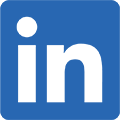Mit dem Bearbeitungsmodus selektive Farben erstellen
In diesem Tutorial zeigen wir Ihnen, wie Sie selektive Farben schnell und einfach erstellen. Der Vorteil an PhotoDirector ist, dass Sie nicht mit verschiedenen Ebenen arbeiten müssen.
Hier sehen Sie das Originalfoto und das Endergebnis, welches wir erreichen möchten.

Nach dem Importieren und Auswählen des Fotos in PhotoDirector klicken Sie auf den Reiter "Bearbeiten" und wählen Sie links im Menü "Effekte".

Wählen Sie jetzt "Schwarzweiß" und das Foto wird schwarz-weiß dargestellt.

Doppelklicken Sie, um hinein zu zoomen. Jetzt können Sie einzelne Bereiche deaktivieren, um die ursprünglichen Farben mit dem "Pinselwerkzeug" wiederherzustellen.

Sie können die Pinselgröße anpassen, indem Sie mit dem Mausrad hinauf- oder herunter scrollen. Falls Sie einen Bereich aus Versehen deaktiviert haben, dann können Sie mit dem "Radierer" den Bereich wieder schwarz-weiß markieren.
Hier ist das fertige Foto.

PhotoDirector 2024 Essential
Gratis-Software Mit 30-Tage-Premium-Funktionen